Google Duo is een van de vele Zoom-alternatieven die er zijn. U heeft er misschien vaak over gehoord, maar bent nooit gestopt om te zien wat het voor u kan doen.
Het staat je misschien niet toe om je achtergrond te veranderen zoals Zoom doet, maar het stelt je wel in staat om verbinding te maken met verschillende gebruikers. Het is eenvoudig in te stellen en te gebruiken.
Aan de slag met Google Duo
Wanneer u Google Duo voor het eerst installeert voor iOS of Android, moet u machtigingen verlenen voor zaken als:
- Contacten
- Camera
- Microfoon
Je ontvangt ook een bevestigingscode per sms, maar het hele proces duurt niet langer dan een paar minuten. Zodra je op de hoofdpagina van Duo komt, laat de app je weten hoeveel van je vrienden de app gebruiken.
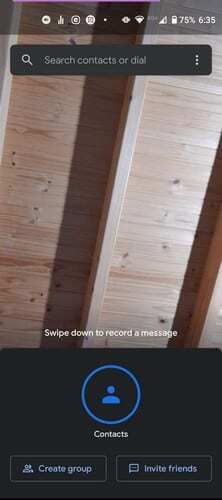
U kunt dingen starten door een groepsoproep te maken door op de te tikken Groep maken optie linksonder. Of je kan nodig vrienden uit die Duo niet gebruiken met de optie Vrienden uitnodigen aan de rechterkant.
Iemand bellen op Duo
Als u iemand wilt bellen, moet u eerst de contactpersoon vinden. Veeg omhoog vanaf de hoofdpagina van de app om al uw contacten weer te geven en tik op het contact dat u wilt bellen. De oproep begint niet alleen door dat te doen.
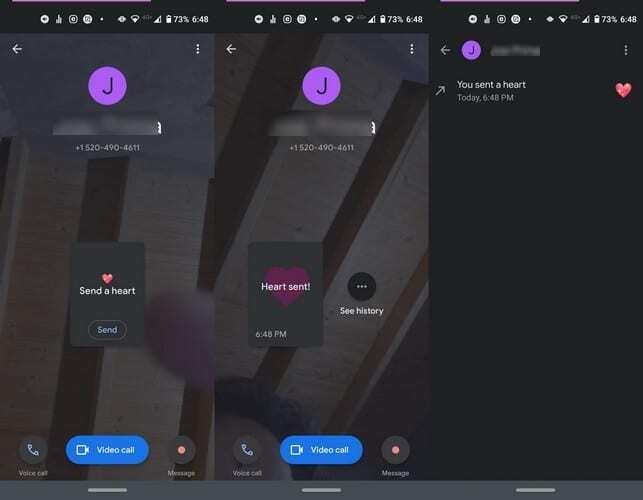
U ziet verschillende opties waaruit u kunt kiezen, zoals:
- Stuur een hartje
- Video-oproep
- Spraakoproep
- Bericht
Een spraak-, video-, notitie- of spraakbericht maken op Google Duo
Als je iemand gewoon gedag wilt zeggen met een bericht en niet per se wilt bellen, is dat ook een optie. Veeg vanaf de hoofdpagina omlaag en kies een van de opties.
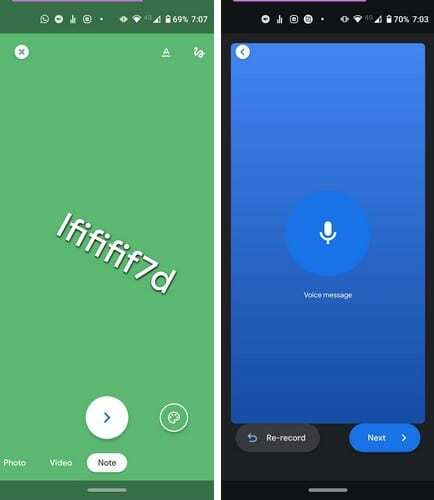
Met de video- en foto-opties kun je kiezen uit leuke filters en effecten. Met de notitieoptie kun je de kleurachtergrond en letterstijl van je bericht selecteren, terwijl het spraakbericht geen leuke stemeffecten heeft.
Er is een herkansingsoptie voor allemaal, voor het geval je een fout maakt.
Wat u kunt doen tijdens een gesprek in Google Duo
Als je een oproep in Duo wilt beantwoorden, kun je omhoog vegen om de oproep te accepteren en omlaag vegen om de oproep te weigeren. Onder aan uw scherm ziet u opties zoals:
- Stom (tik op dezelfde optie om het dempen op te heffen)
- Ophangknop
- Camera wisselen
- Automatisch inlijsten - De optie houdt je vooraan en centraal
- Portret-modus - De optie vervaagt je achtergrond
- Weinig licht
- Effecten - Verander jezelf in verschillende dieren of dingen.
Conclusie
Google Duo is een optie voor videoconferenties om te overwegen. Het is gratis en voorlopig veiliger dan Zoom. Hoe geneigd ben je om Google Duo te gebruiken? Deel uw mening in de opmerkingen hieronder.